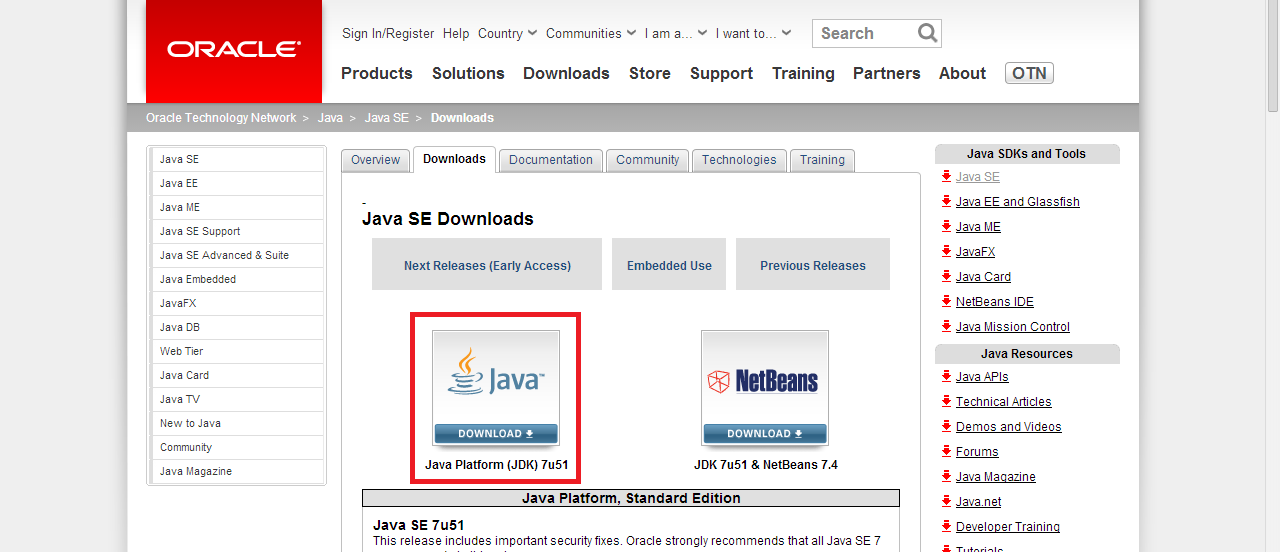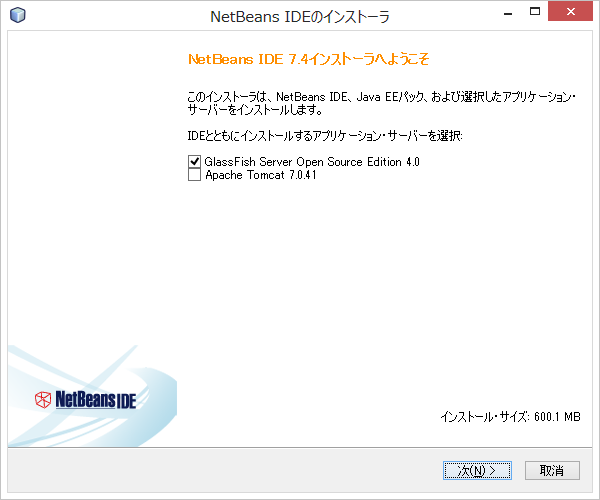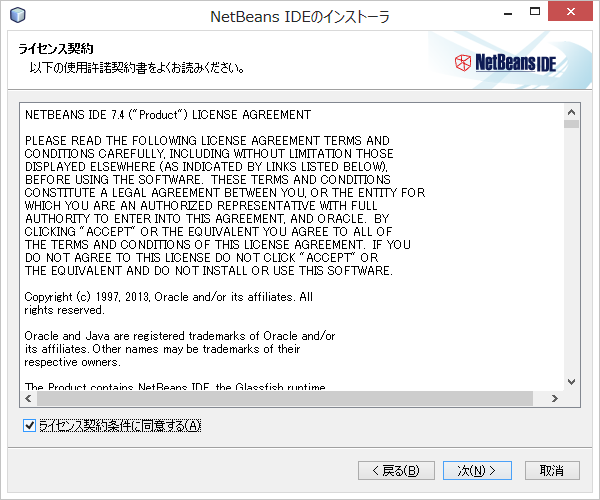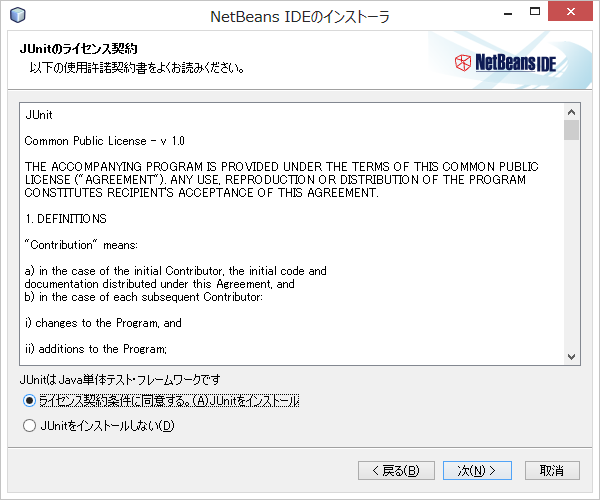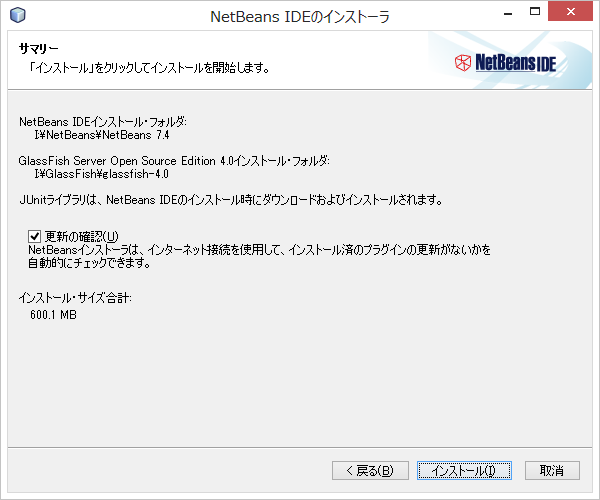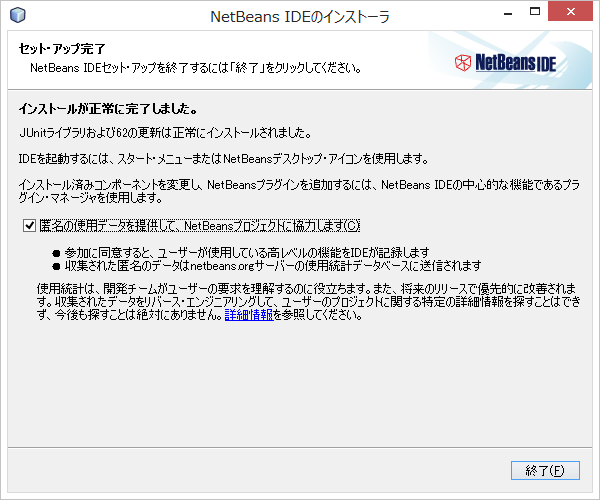NetBeansをインストールしたのでメモします。
今回の環境は下記になります。
・Windows8 Pro(64bit)
・JDK 7u51
・NetBeans 7.4 Java EE
JDKのインストール
まず、JDK(Java Development Kit)をインストールします。
ここでインストールするバージョンは、「7u51」です。
-
http://www.oracle.com/technetwork/java/javase/downloads/index.html にアクセスします。
-
ライセンスを読み、『Accept License Agreement』ラジオボタンをクリックして、使用OSに合わせて、ダウンロードするファイルをクリックしてダウンロード開始します。
Windows8 64bitであれば jdk-7u51-windows-x64.exe を選択します。
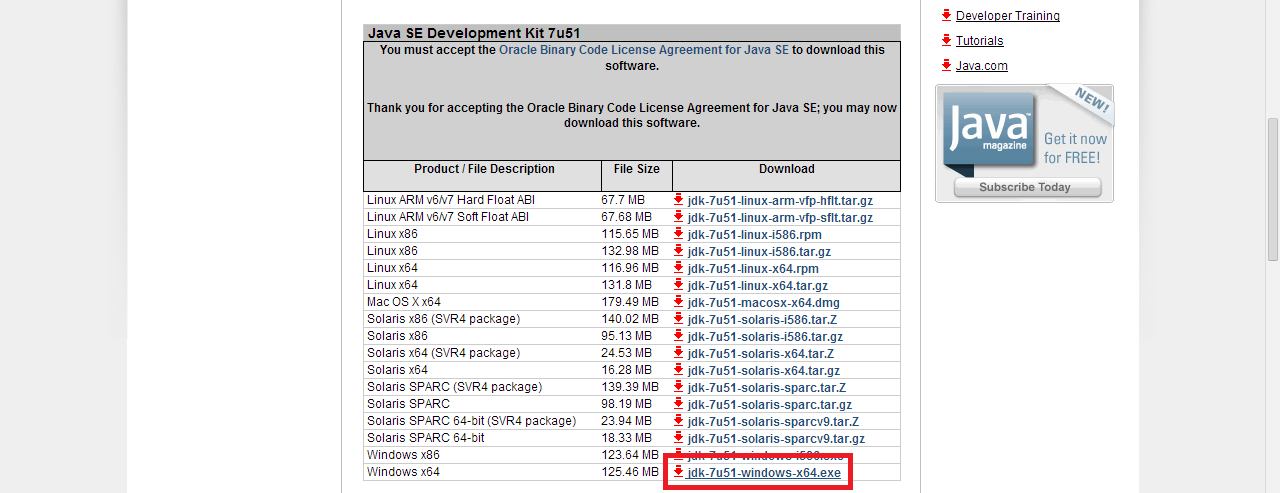
-
ダウンロードしたインストーラの指示に従ってインストールします。
特にこだわりが無ければ途中の設定はすべてデフォルトで問題ありません。 -
環境変数JAVA_HOMEをインストールしたフォルダに設定します。
変数[JAVA_HOME]
値[C:\Program Files\Java\jdk1.7.0_51;]
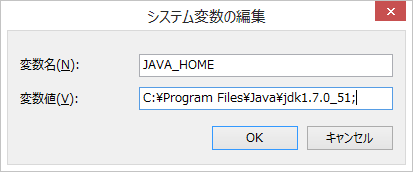
NetBeansインストール
次にNetBeansをインストールします。
-
https://netbeans.org/downloads/ にアクセスして目的にあったバンドルをダウンロードします。今回は、「Java EE」を選びます。
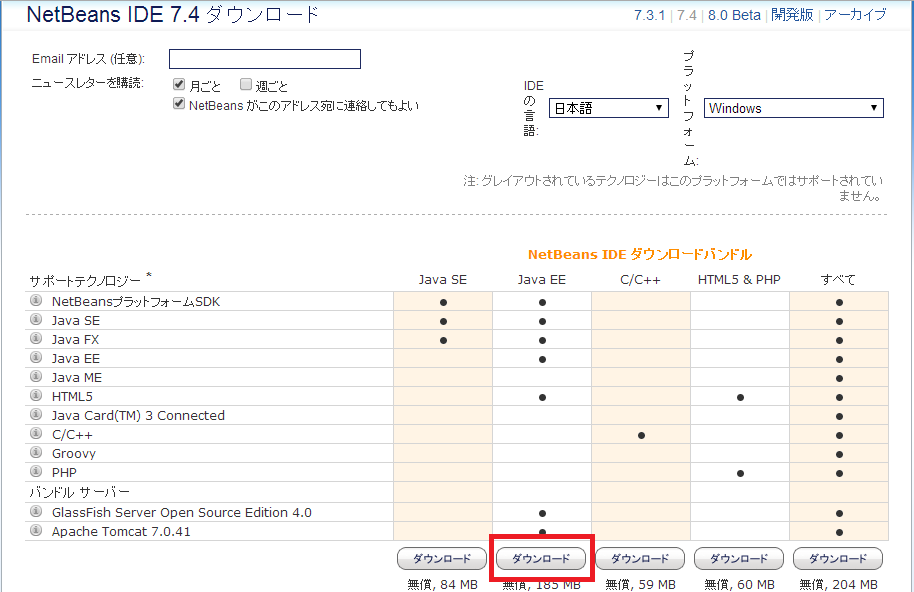
-
ダウンロードしたEXEファイルを実行し、インストールを開始します。
-
NetBeansのインストール先とJDKのパスを選択します。今回は下記になります。
NetBeans IDEのインストール先「I:\NetBeans\NetBeans 7.4」
NetBeans IDE用のJDK「C:\Program Files\Java\jdk1.7.0_51」
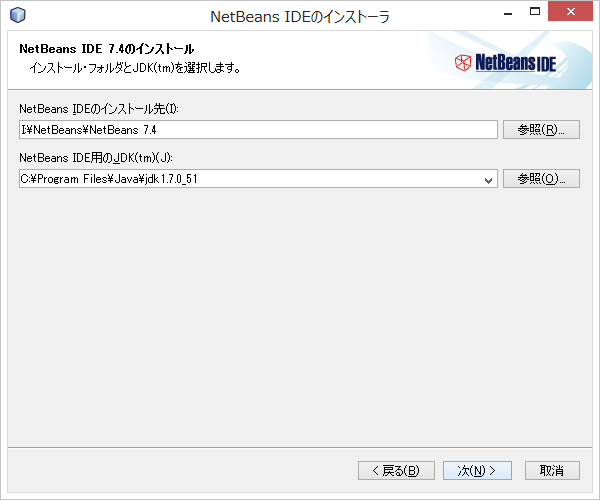
-
GlassFishのインストール先とJDKのパスを選択します。今回は下記になります。
GlassFishのインストール先「I:\GlassFish\glassfish-4.0」
GlassFishアプリケーションサーバー用のJDK「C:\Program Files\Java\jdk1.7.0_51」
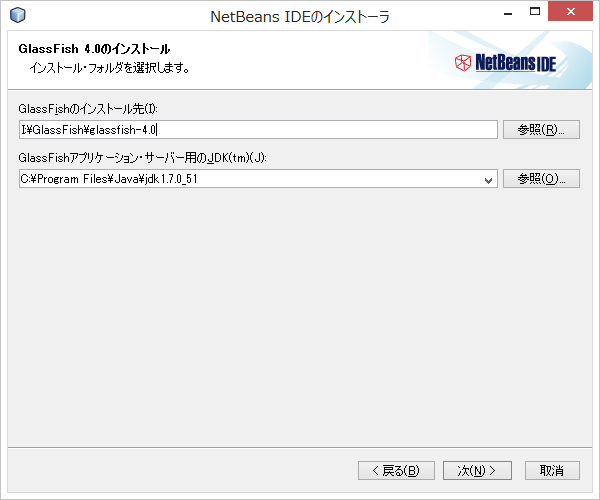
NetBeansのエンコーディング設定
NetBeans のエンコーディングは デフォルトでwindows-31j で設定されているので、UTF-8で開けるように設定します。
- NetBeansのインストールディレクトリ下のetc\netbeans.confを開きます。今回は「I:\NetBeans\NetBeans 7.4\etc\netbeans.conf」
- netbeans_default_options="..." と書かれた箇所があるので、ダブルクォートで囲まれている内側に下記を記入します。
-J-Dfile.encoding=UTF-8
以上です。